İster Mac'inizin performansını izlemek, ister yer açmak için büyük dosyaları temizlemek isteyin, bir Mac disk alanı çözümleyicisine ihtiyacınız var. Uygulamaları yüklemek veya dosyaları indirmek için yeterli disk alanı olmadığını söyleyen bir mesaj gördüğünüzde bu çok gereklidir. Ayrıca gereksiz dosyaların zamanında silinmesi de işlem hızını artıracak ve size daha iyi bir kullanıcı deneyimi sunacaktır. Bu nedenle, bu makale sizin için en iyi 5 Mac disk alanı analizcisini bir araya getirdi. Aşağıda özellikleri, artıları ve eksileri hakkında bilgi edinmek için okumaya devam edin.
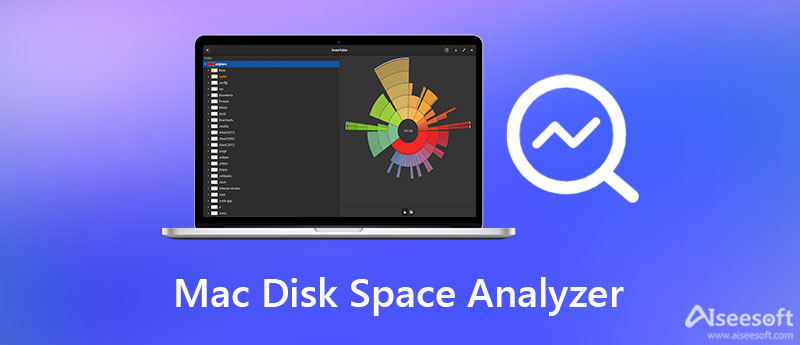
Aiseesoft Mac Cleaner güçlü ve genel işlevleri nedeniyle en iyi Mac disk alanı analizörlerinden biri olarak kabul edilir. Sistem durumunu kontrol etmenizi, dosyaları hızlı bir şekilde yönetmenizi ve silmenizi, gizliliğinizi korumanızı, Mac performansını kullanmanızı ve yer açmanızı sağlar. Bu hepsi bir arada Mac disk alanı analizörü ile Mac'inizi eskisinden 10 kat daha hızlı hızlandırabilirsiniz.

161,522 Dosya İndir
%100 Güvenli. Reklamsız.



Disk Envanteri X, güçlü bir Mac disk alanı analizörü tüm dosyaları farklı renklerle sınıflandırmanıza yardımcı olmak için. Ayrıca bunları boyut sırasına göre yönetebilir ve silmek istediklerinizi seçebilirsiniz.
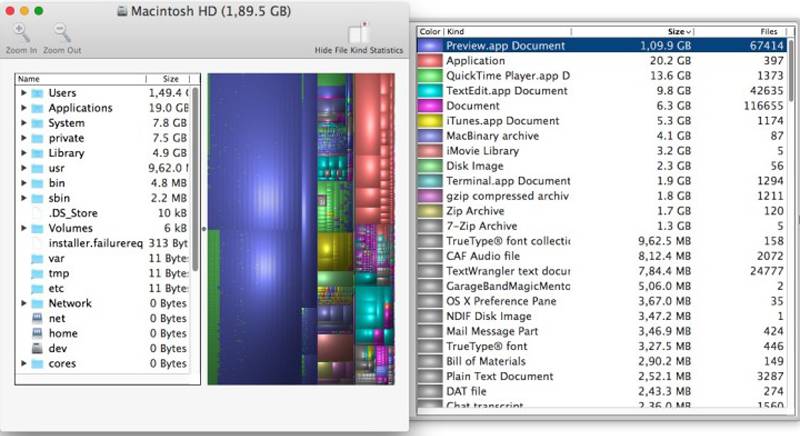
Artılar
Eksiler
Bu Mac disk analizörü, bilgisayarınızı taramanıza ve herhangi bir dosyaya kolay ve hızlı bir şekilde erişmenize yardımcı olacaktır. Bu şekilde dosya içeriğini önizleyebilir ve silinip silinmeyeceğine karar verebilirsiniz.
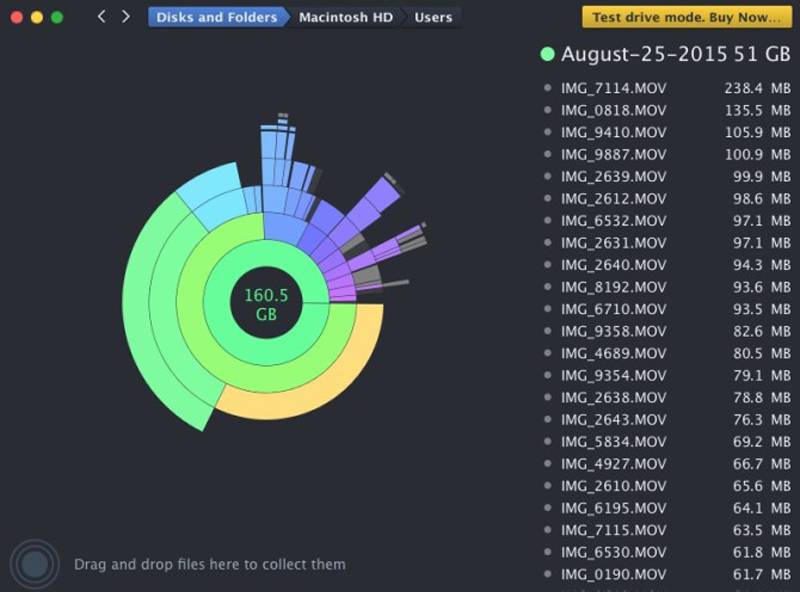
Artılar
Eksiler
OmniDiskSweeper, dosyalarınızı yönetmek için en iyi Mac disk alanı analizörlerinden biridir. Tıpkı Finder gibi basit bir arayüze sahiptir ve yeni başlayanlar için kullanımı kolaylaştırır.
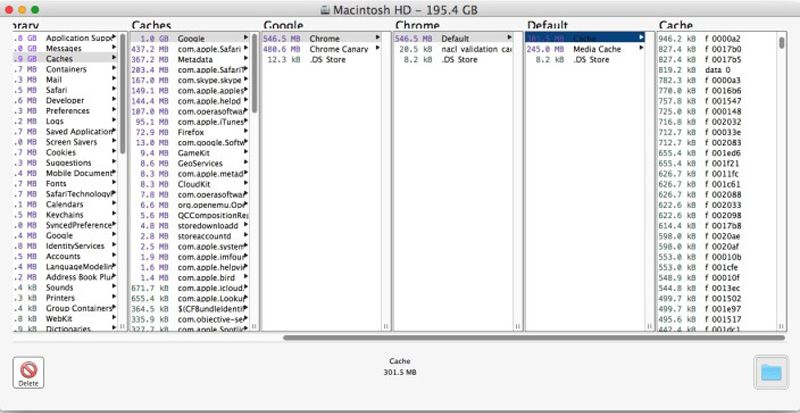
Artılar
Eksiler
Eski ama güçlü bir Mac disk alanı analizörüdür. Tüm dosyaları tarar ve dosya boyutuna göre farklı boyut ve renklere ayırır. Ardından, büyük dosyaları toplu olarak silmeyi seçebilirsiniz.
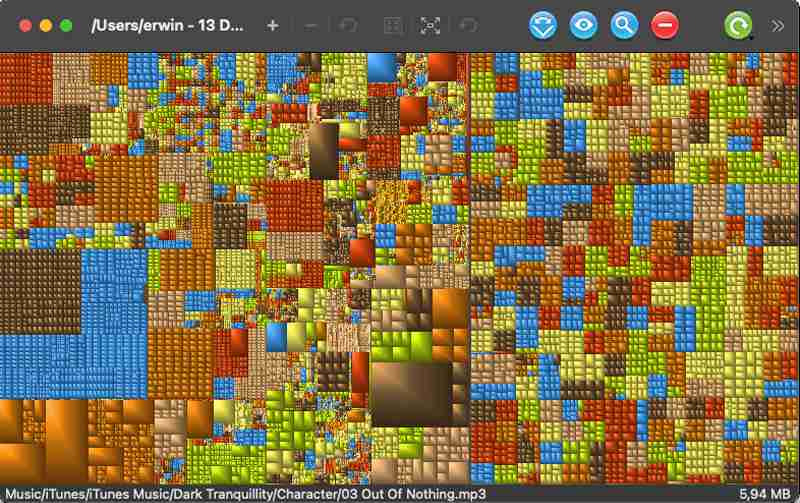
Artılar
Eksiler
1. Mac'te disk alanı nasıl kontrol edilir?
Tıkla Apple üst menüdeki simgesini seçin ve Bu Mac Hakkında seçenek. Açılan pencerede, Depolama bölümünde ve her parçanın disk alanını görebilirsiniz.
2. En büyük dosyaları Mac disk alanı analizörleri olmadan Mac'te bulabilir miyim?
macOS Sierra için kullanılabilir. açtıktan sonra Depolama pencere, tıklayın Yönet buton. Ardından tüm dosyaların belgeler, iBook, iTunes, Postalar vb. olarak sınıflandırıldığını görebilirsiniz. Büyük dosyalar düğmesine basın ve beden Mac'teki en büyük dosyayı bulmak için.
3. Mac'te nasıl hızlı bir şekilde yer açılır?
Aiseesoft Mac Cleaner gibi Mac disk alanı analizörlerini kullanmanın yanı sıra, yer açmak için çöp kutunuzu boşaltabilir, indirilenleri silebilir ve uygulama önbelleğini temizleyebilirsiniz.
Sonuç
Bu makaleden, en iyi 5'i tanıyorsunuz. Mac disk alanı analizörleri. Üst düzey Aiseesoft Mac Cleaner'ın yardımıyla gereksiz dosyaları kaldırabilir, büyük dosyaları silebilir ve depolama alanını kolayca boşaltabilirsiniz. Daha fazla sorunuz varsa, lütfen yorumlarınızı aşağıya bırakın.

Mac Cleaner, gereksiz dosyaları, dağınıklığı, büyük / eski dosyaları kaldırmak, yinelenen dosyaları silmek ve Mac performansınızı izlemek için profesyonel bir Mac yönetim aracıdır.
%100 Güvenli. Reklamsız.